Excel2007怎么限制数字输入范围
发布时间:2017-05-16 16:51
相关话题
在excel2007中,一些单元格只能输入数字的某个范围时,应该怎么设置限制呢?下面随小编一起来看看吧。
Excel2007限制数字输入范围的步骤
1、打开一篇空白的Excel2007工作表,用鼠标选中要输入数据的单元格,然后鼠标切入到功能区的“数据”选项卡,在“数据工具”区域点击数据有效性的下拉按钮,在弹出的下拉菜单中选择“数据有效”命令;

2、此时会弹出一个“数据有效性”的对话框,点击“设置”选项卡,点击“允许”下面的下拉按钮,选中“整数”选项,在“数据”下面选中“介于”选项,然后在这里输入一个数值的范围,例如这里我们先设置的数据范围是“11—47”,最后点击“确定”,如下图所示;

3、返回到我们的工作表中,在刚刚选中的单元格中输入一个不在“11—47"范围内的数据,例如“88“,然后鼠标单击其他空白的单元格,此时我们的窗扣上会弹出一个“输入值非法”的警告对话框;
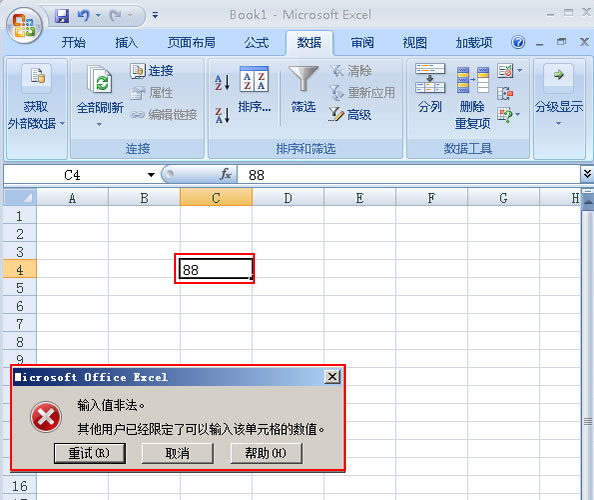
4、在刚刚的单元格中我们再次输入一个在数值设置范围内的数据,如“22”,此时你会发现这个数字是可行的,有效的;

提示:我们利用数据的有效性进行整数的筛选,能够避免在输入数据使发生不必要的错误,另外,只有用户在被设置的单元格中输入不合规定的值才会弹出警告提醒,当你在别的单元格中无论输入多大数值时则没有任何影响。

Excel2007怎么限制数字输入范围的评论条评论